Dankzij de innovatieve geest van mensen zijn er talloze soorten apparaten en gadgets ontstaan. Tegenwoordig zul je niemand zien die geen enkel apparaat gebruikt, zoals mobiele telefoons, laptops, tablets en meer. Zelfs gameconsoles zijn naar een hoger niveau gebracht. Wie had ooit gedacht dat je, zelfs door de genoemde gameconsoles te gebruiken, muziek kunt streamen terwijl je ps4 speelt? Ja! Dat klopt!
Eigenlijk zou de hoofdagenda in dit bericht de discussie omcirkelen over hoe je succesvol kunt worden stream Apple Music op PS4. Een Apple Music-liefhebber zijn en iemand die tegelijkertijd games speelt, zou de moeite waard zijn, toch?
Voordat we ingaan op het in eerste instantie genoemde hoofdonderwerp, moeten we eerst de vele mogelijkheden van PS4 bekijken en de voordelen die je kunt ervaren door deze te gebruiken.
Inhoudsopgave Deel 1: Wat is PS4 en wat kun je ermee doen?Deel 2: Apple Music streamen op PS4Deel 3: Alles samenvatten
PlayStation 4, of vooral bekend als PS4, staat bekend als een van de beste gameconsoles in de stad. Het is de gameconsole van de achtste generatie die is gemaakt en ontwikkeld door Sony. Sinds de datum waarop het voor het publiek werd vrijgegeven, hebben veel mensen het al gekocht en bezocht.
Na de onmiddellijke lancering van zijn voorganger, PS3, werd PS4 in november 2013 over de hele wereld gepopulariseerd. Het is geïntroduceerd in de Verenigde Staten, Australië, Europa en zelfs Japan. Dit wordt beschouwd als een van de belangrijkste concurrenten van Mirosoft's Xbox One en Nintendo Switch, die ook grote spelers zijn in de game-industrie.
Leer meer over PS4 door te kijken naar de voordelen die u kunt genieten tijdens het gebruik ervan.
Als je een PS4 bezit, ben je zeker al goed op de hoogte van de voordelen waarvan je kunt genieten tijdens het gebruik ervan, zoals eerder vermeld. En wat in het laatste deel werd genoemd, is de mogelijkheid om het streamen van je favoriete en meest geliefde nummers te ondersteunen, zelfs als je al die games speelt die je leuk vindt!
Maar wat als je een Apple Music-liefhebber bent? Hoe moet je het doen? Bekijk dat in het volgende deel terwijl we naar de hoofdfocus van dit bericht gaan.
Tip: Online en offline manieren om te spelen Spotify Muziek op PS4

Hoewel het gebruik van een PS4 voor veel gameliefhebbers zeer nuttig is, ondersteunt deze helaas niet de Apple Music-applicatie. Als je toevallig een Apple Music-abonnee was en je hebt al een lijst met je favoriete nummers waar je naar wilde luisteren met je PS4, dan zou je de hulp van een geweldige softwareapplicatie van derden moeten zoeken.
Aangezien Apple-muzieknummers ook DRM-beveiliging (Digital Rights Management) hebben, moet de softwaretoepassing die u moet gebruiken, deze kunnen verwijderen. Kent u er een? Als dit niet het geval is, lees dan hier meer over DumpMedia Apple Music Converter, de tool die zeker al uw zorgen en problemen zal wegnemen.
DumpMedia Apple Music Converter is een geweldige tool die de mogelijkheid heeft om de DRM-beveiliging (Digital Rights Management) van de Apple Music-nummers te verwijderen. Omdat Apple Music-nummers DRM-beveiligd zijn, zoals aanvankelijk vermeld, is het voor gebruikers onmogelijk om de nummers rechtstreeks te downloaden en ze op andere ongeautoriseerde apparaten af te spelen. Maar daar hoeft u zich geen zorgen over te maken.
Bovendien hiermee DumpMedia Apple Music Converter, je kunt zoveel Apple Music-nummers hebben als je wilde om te worden geconverteerd en gedownload voor offline streaming! Bovendien moet je een manier hebben om die nummers te delen met vrienden die zich geen zorgen hoeven te maken over bestandsformaten, aangezien deze converter ook de conversie van bestanden kan uitvoeren!
Als je nu vraagt hoe je hier eenvoudig gebruik van kunt maken, bespreken we natuurlijk ook de benodigde stappen in dit bericht.
Hier zijn de eenvoudige handleidingen om dit te gebruiken DumpMedia Apple Music-converter.
Laten we deze drie stappen verder bekijken.
Download gratis Download gratis
Daar moeten we natuurlijk voor zorgen DumpMedia Apple Music Converter is gedownload en geïnstalleerd op uw pc. Eenmaal geïnstalleerd, opent en start u het programma. Zodra het programma is gestart, wordt iTunes ook geactiveerd. U hoeft zich hier geen zorgen over te maken en ga gewoon door met het proces.
Vink in het menu 'Bibliotheek' 'Muziek ”Als je de nummers die je hebt wilt kopiëren. Als u klaar bent, ziet u nu alle nummers en afspeellijsten die in uw iTunes-bibliotheek zijn opgeslagen. Om de nummers te kunnen kiezen die u wilt downloaden en converteren, kunt u ofwel de selectievakjes naast elk aankruisen of de zoekbalk gebruiken om gemakkelijk de specifieke of bepaalde nummers te vinden die u wilde downloaden.

De volgende stap die moet worden uitgevoerd, is het uitvoeren van aanpassingen aan de instellingen van de resulterende uitvoer. U kunt elk formaat kiezen uit de formaten die worden vermeld. De applicatie ondersteunt vele DRM-vrije formaten, waaronder MP3. Dit ondersteunt ook die in AC3-, M4A-, M4R-, AIFF-, FLAC-, AU- en zelfs MKA-formaat. Selecteren MP3 of elk ander formaat, aangezien het uitvoerformaat natuurlijk van u afhangt. U kunt ook het AAC-formaat (M4A) kiezen. Beide zijn compatibel met de PS4-console.

Met de tool kunt u ook andere opties wijzigen, zoals de bitsnelheid en samplefrequentie. U kunt ook de naam van het resulterende bestand wijzigen. In deze stap moet u ook het uitvoerpad of de doellocatie opgeven waarin de bestanden worden opgeslagen.
Na het voltooien van alle gewenste aanpassingen voor personalisatie of maatwerk, zou de laatste stap het conversieproces zijn. U kunt gewoon op de "Converteren ”Knop die zich in de rechter benedenhoek van het scherm bevindt.

In slechts drie eenvoudige stappen kunt u uw favoriete Apple Music-nummers downloaden, converteren en opslaan op uw pc. U kunt deze zelfs delen met uw vrienden of met wie u maar wilt. Zodra alle bestanden beschikbaar zijn op je apparaat, is het volgende dat je moet doen, de bestanden overzetten om succesvol af te spelen op je PS4.
U kunt gebruik maken van een USB-stick voor het overzetten van de gedownloade nummers. Hier zijn de basisstappen om door te gaan met het proces.
We zullen beide stappen in het volgende gedeelte kort bespreken.
Om te beginnen zou u een USB-drive bij u moeten hebben met voldoende opslagruimte die al uw gedownloade en geconverteerde nummers kan opslaan. Plaats het op uw pc, maak een map en voer het slepen en neerzetten van bestanden uit.
Zodra alle nummers op de USB-drive zijn opgeslagen, kun je de drive nu in je PS4 plaatsen. Als u klaar bent, ziet u een pictogram voor "USB-muziekspeler ”Op het inhoudsgebied. U kunt gewoon op de "X" -knop tikken om de applicatie eindelijk te starten. Nu kunt u vrijelijk de selectie van nummers uit de aangemaakte mappen uitvoeren. Als je dit doet, kun je nu genieten van al die geconverteerde nummers op je PS4!
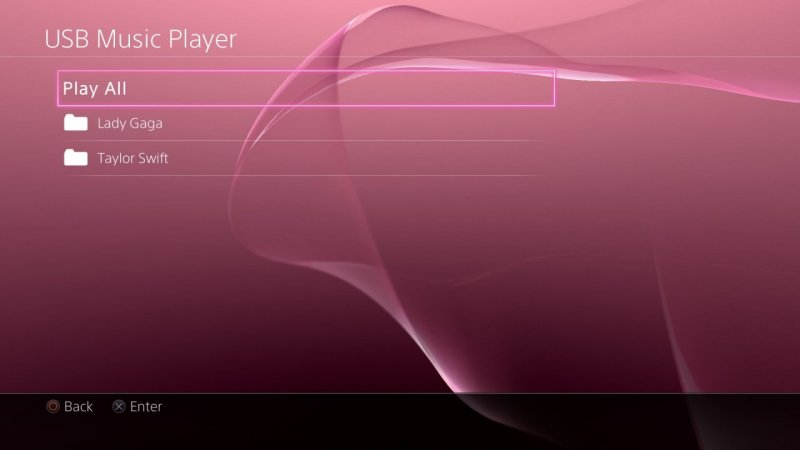
Maak je geen zorgen meer, want je kunt nu al die gedownloade Apple Music-nummers laten afspelen en streamen op je PS4-gameconsole. Waarom zou je in een situatie blijven waarin je alleen speelt als je naar liedjes kunt luisteren terwijl je het doet, toch?
Ik hoop dat dit artikel je op de een of andere manier heeft geholpen! Wat kan je zeggen? Geef uw ideeën door in het commentaargedeelte!
